Ustawienia zaawansowane karty graficznej
Karty graficzne można podkręcić oraz obniżyć taktowanie, oraz napięcia jak i zmieniać zachowanie wentylatorów. Aby to zrobić, nie potrzebujemy specjalistycznych programów, tylko trochę chęci, dużo czasu i spokoju, gdyż nieumyślna zabawa i pośpiech może powodować nieodwracalne błędy grafiki.
Program do zmiany ustawień karty graficznej
Programów, które pozwolą nam na zmianę ustawień karty graficznej jest kilka. Ja wybrałem MSI Afterburner. Nie musisz mieć karty graficznej od MSI.
Po pobraniu i zainstalowaniu programu ukazuje nam się interfejs programu.
Wydaje się profesjonalny i trudny, ale jest prosty w obsłudze.
Po lewej stronie widzimy obecne taktowanie procesora graficznego (GPU) oraz taktowanie pamięci RAM karty (kiedyś VRAM, dziś SDRAM). Po prawej natomiast zmiany napięć i obecna temperatura karty graficznej. Na dole suwakiem możemy zobaczyć zmianę temperatur, użycia GPU itp.
Na środku natomiast mamy:
Core Voltage – możliwość edycji mV na procesorze. Podniesienie tej wartości pozwoli na większy overclocking.
Power Limit – jest to limit, z jaką karta może pracować. Dając więcej niż 100%, a nie zwiększając innych suwaków, nie osiągniemy żadnej zmiany.
Temp. Limit – jest to temperatura, przy której napięcia i częstotliwości będą zmniejszane w celu ich wychłodzenia.
Core Clock – tutaj zmniejszamy lub zwiększamy częstotliwość (szybkość) procesora GPU
Memory Clock – to samo co wyżej, tylko modyfikujemy szybkość pamięci RAM karty graficznej.
Fan Speed – Zmienamy szybkość, z jaką obracają się wentylatory na karcie.
Zmiana prędkości wentylatorów
Aby zmienić prędkość wentylatorów, wystarczy kliknąć „Auto” przy suwaku „Fan Speed” i przesunąć suwak na inną wartość zatwierdzając „ptaszkiem”.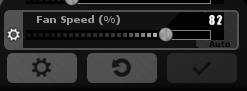
Jednakże jest to ustawienie, które działa do ponownego uruchomienia komputera, a wentylatory nie zmieniają swoich obrotów w zależności od temperatury.
Aby ustawić prędkość wentylatorów, która będzie współgrać z temperaturą, należy ustawić krzywą temperatur.
W programie pod opcją „Fan Speed” istnieje ikonka koła zębatego (jak na screenie wyżej). Wybierz tę opcję. Widzimy nowe okno, w którym przechodzimy do zakładki „Wentylator”.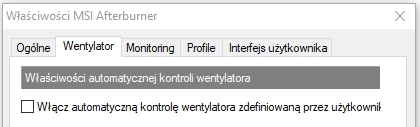
Zaznacz opcję „Włącz automatyczną kontrolę…”. Ukazał Ci się wykres prędkości wentylatorów.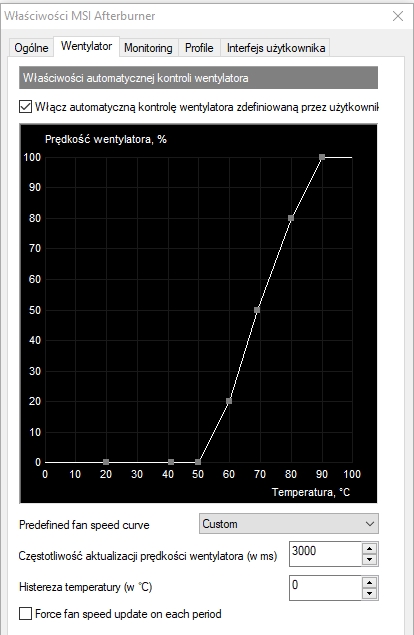
Przytrzymując krateczkę, która widnieje na linii, regulujesz góra i dół, aby ustawić dane obroty wentylatorów przy konkretnej temperaturze. Jak to ma wyglądać na Twojej karcie graficznej, nie jestem w stanie powiedzieć. Jednakże 60 stopni to bardzo niska temperatura karty graficznej i od tej temperatury można zacząć zabawę w prędkości wentylatorów.
Jak widzisz, u mnie do 50 stopni wentylatory całkowicie są zatrzymane i wykres idzie powoli do góry co znaczy, że dopiero przy prawie 70 stopniach wentylatory osiągają 50% mocy. Dla mojej karty takie ustawienia = cisza i chłód.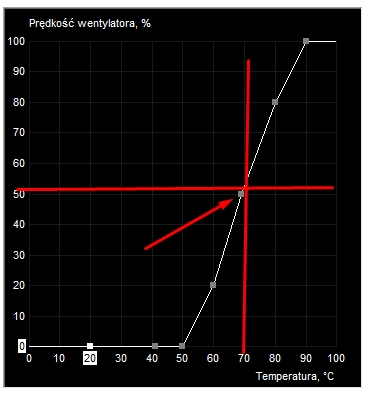
Jeśli ustawiłeś według siebie, na dole wybierz opcję „Zapisz” i „OK”.
Teraz w głównym oknie programu po prawej stronie na dole wybierz opcję zapisu (ikonka dyskietki). Ikony z numerami zaczną mrugać. Wybierz swój profil jako „1” klikając w cyfrę.
Przestało mrugać, co oznacza, że Twoje ustawienia są zapisane pod cyfrą „1”. Omyłkowe kliknięcie ikonki kłódki, zablokuje możliwość zmiany tych ustawień.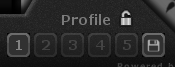
Teraz kliknij „1” i kliknął „ptaszka” przy ustawieniach „Fan Speed”.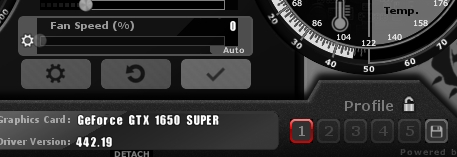
Teraz ostatnią czynnością jest ustawienie, aby opcja ta uruchamiała się przy starcie systemu. Po lewej stronie kliknij opcję ikony Windowsa, aby się zaświeciła.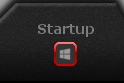
To wszystko jeśli chodzi o zmianę prędkości wentylatorów. Swoje efekty możesz sprawdzić w programie FurMark, który pokaże Ci temperaturę i obecną prędkość wentylatora oraz inne parametry w czasie obciążenia. Więcej w wpisie – Prosty benchmark karty graficznej.
Podkręcanie i undervolting karty graficznej
O ile podkręcanie karty graficznej kojarzy się z przyspieszeniem, o tyle undervolting na niektórych twarzach wywołuje zdziwienie. Undervolting to nic innego jak obniżenie napięć.
Zarówno podkręcanie jak i obniżanie napięć wraz ze zwiększeniem lub zmniejszeniem częstotliwości procesora graficznego i pamięci RAM karty graficznej nie należy do prostych czynności. Kart graficznych na rynku jest mnóstwo rodzajów, mało tego… 5 kart graficznych wyprodukowanych jedna za drugą mogą mieć inne podatności na podkręcanie i zmianę napięć.
Podkręcanie.
Jeśli chcemy osiągnąć sensowny przyrost mocy naszej karty graficznej, to musimy obowiązkowo wymienić pastę termoprzewodzącą, termopady i być może zainwestować w lepsze chłodzenie. Ale ludzie kręcą karty bez wymiany chłodzeń – tak, kręcą. Temperatury wysokie a żywotność kart spada znacząco. Jeśli jesteś pewny, że chcesz zaryzykować, to proponuję Ci, abyś przeczytał w internecie parę tematów związanych z podkręcaniem Twojej karty graficznej.
Niestety nie jestem w stanie doradzić w jednym ogólnym temacie wszystkim użytkownikom kilkudziesięciu rodzajom kart. Mogę podać ogólniki, ale to i tak i Cię nie zadowoli.
Undervolting
Jeśli interesuje Cię zwiększenie żywotności swojej karty, ponieważ i tak jest gorąco mimo wszystkich zabiegów wydłużających jej życie, to powinieneś zainteresować się obniżeniem napięć i taktowań. Obniżysz jej wydajność, ale coś za coś. W tym przypadku także nie mogę w tak ogólnym temacie doradzić konkretnie. Pamiętaj jednak, że zbyt małe napięcie powoduje wzrost napięcia w innym miejscu karty graficznej, w efekcie czego dostają zwarcia lub element się przegrzewa i karta umiera. Karcie nie zaszkodzi jednak zmiana częstotliwości na mniejsze GPU i pamięci RAM karty, Tutaj możesz, obniżać nawet zaczynając od -100MHz i sprawdzać za każdym razem jej stabilność programem np: FurMark
Uwaga…
Najgorsze w tym jest fakt, że karta zarówno podkręcona jak i ze zmniejszonymi taktowaniami i napięciem może działać przez miesiąc, dwa, pół roku… i nagle przestanie poprawnie wyświetlać obraz lub w najgorszym wypadku przestanie w ogóle cokolwiek wyświetlać.
Wiem, wyobrażałeś sobie mega poradnik jak to wszystko zrobić krok po kroku… nie da się. Mogę napisać jak inni w takich ogólnych poradnikach „Powoli podnoś częstotliwości, sprawdzaj stabilność, podnieś częstotliwość, sprawdź stabilność, podnieś napięcie, sprawdź stabilność…”. To czasochłonne zajęcie.




